查看磁盘分区情况,sda3挂载在根目录下,新扩容增加的sda4挂在在/data下
[root@localhost lj]# lsblk
NAME MAJ:MIN RM SIZE RO TYPE MOUNTPOINT
sda 8:0 0 50G 0 disk
├─sda1 8:1 0 300M 0 part /boot
├─sda2 8:2 0 2G 0 part [SWAP]
├─sda3 8:3 0 17.7G 0 part /
└─sda4 8:4 0 30G 0 part
└─centos-root 253:0 0 30G 0 lvm /data
sr0 11:0 1 1024M 0 rom
现在想把sda4同样挂载在根目录下
解决方法:删除sda3,再重建sda3(注意:删除后不要退出,紧接着重建,注意重建后的起始位置)
删除sda3然后重建
fdisk /dev/sda
输入上面那个命令进入磁盘管理
命令p: 查看
命令d: 删除
命令n: 新建
命令w: 退出
下面是具体操作:可以看到sda3原先是17.7G,操作完成后变成了47.7G
[lj@localhost ~]$ su
密码:
[root@localhost lj]# lvs
LV VG Attr LSize Pool Origin Data% Meta% Move Log Cpy%Sync Convert
root centos -wi-ao---- <30.00g
[root@localhost lj]# fdisk /dev/sda
欢迎使用 fdisk (util-linux 2.23.2)。
更改将停留在内存中,直到您决定将更改写入磁盘。
使用写入命令前请三思。
命令(输入 m 获取帮助):p
磁盘 /dev/sda:53.7 GB, 53687091200 字节,104857600 个扇区
Units = 扇区 of 1 * 512 = 512 bytes
扇区大小(逻辑/物理):512 字节 / 512 字节
I/O 大小(最小/最佳):512 字节 / 512 字节
磁盘标签类型:dos
磁盘标识符:0x000ee067
设备 Boot Start End Blocks Id System
/dev/sda1 * 2048 616447 307200 83 Linux
/dev/sda2 616448 4810751 2097152 8e Linux LVM
/dev/sda3 4810752 41943039 18566144 8e Linux LVM
/dev/sda4 41943040 104857599 31457280 8e Linux LVM
命令(输入 m 获取帮助):d
分区号 (1-4,默认 4):3
分区 3 已删除
命令(输入 m 获取帮助):p
磁盘 /dev/sda:53.7 GB, 53687091200 字节,104857600 个扇区
Units = 扇区 of 1 * 512 = 512 bytes
扇区大小(逻辑/物理):512 字节 / 512 字节
I/O 大小(最小/最佳):512 字节 / 512 字节
磁盘标签类型:dos
磁盘标识符:0x000ee067
设备 Boot Start End Blocks Id System
/dev/sda1 * 2048 616447 307200 83 Linux
/dev/sda2 616448 4810751 2097152 8e Linux LVM
/dev/sda4 41943040 104857599 31457280 8e Linux LVM
命令(输入 m 获取帮助):d
分区号 (1,2,4,默认 4):4
分区 4 已删除
命令(输入 m 获取帮助):n
Partition type:
p primary (2 primary, 0 extended, 2 free)
e extended
Select (default p): p
分区号 (3,4,默认 3):3
起始 扇区 (4810752-104857599,默认为 4810752):
将使用默认值 4810752
Last 扇区, +扇区 or +size{
K,M,G} (4810752-104857599,默认为 104857599):
将使用默认值 104857599
分区 3 已设置为 Linux 类型,大小设为 47.7 GiB
命令(输入 m 获取帮助):p
磁盘 /dev/sda:53.7 GB, 53687091200 字节,104857600 个扇区
Units = 扇区 of 1 * 512 = 512 bytes
扇区大小(逻辑/物理):512 字节 / 512 字节
I/O 大小(最小/最佳):512 字节 / 512 字节
磁盘标签类型:dos
磁盘标识符:0x000ee067
设备 Boot Start End Blocks Id System
/dev/sda1 * 2048 616447 307200 83 Linux
/dev/sda2 616448 4810751 2097152 8e Linux LVM
/dev/sda3 4810752 104857599 50023424 83 Linux
命令(输入 m 获取帮助):w
The partition table has been altered!
Calling ioctl() to re-read partition table.
WARNING: Re-reading the partition table failed with error 16: 设备或资源忙.
The kernel still uses the old table. The new table will be used at
the next reboot or after you run partprobe(8) or kpartx(8)
正在同步磁盘。
编辑fstab文件夹vi /etc/fstab
删除之前挂载的 /data
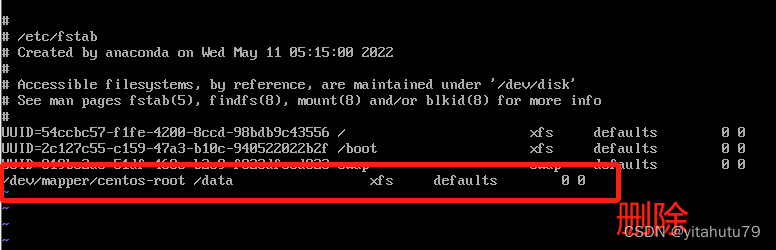
重启后刷新
xfs_growfs /dev/sda3
(执行cat /etc/fstab查看系统文件格式,centos7默认xfs格式,
如果是格式ext格式的,执行resize2fs /dev/sda3)
[root@localhost lj]# xfs_growfs /dev/sda3
meta-data=/dev/sda3 isize=512 agcount=4, agsize=1160384 blks
= sectsz=512 attr=2, projid32bit=1
= crc=1 finobt=0 spinodes=0
data = bsize=4096 blocks=4641536, imaxpct=25
= sunit=0 swidth=0 blks
naming =version 2 bsize=4096 ascii-ci=0 ftype=1
log =internal bsize=4096 blocks=2560, version=2
= sectsz=512 sunit=0 blks, lazy-count=1
realtime =none extsz=4096 blocks=0, rtextents=0
执行前后对比,扩容成功
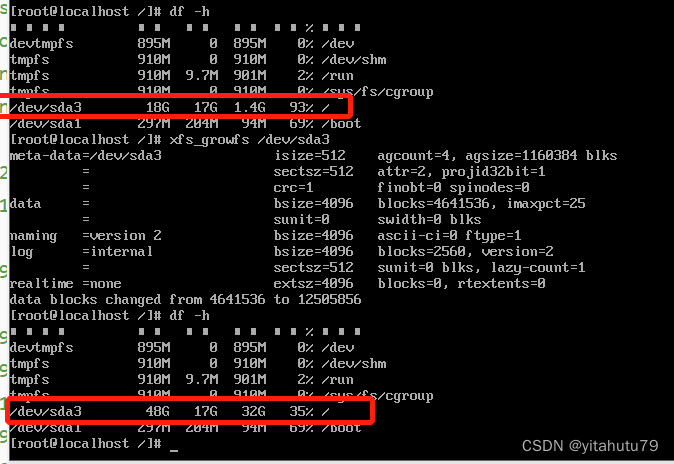
如果再开机后发现图形化界面消失了进入了紧急模式
并提示:piix4_smbus :SMBus Host Controller not enabled!
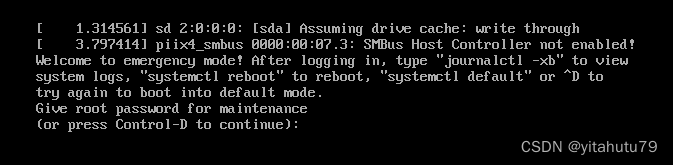
解决方法一:
根据提示,当前处于emergency mode紧急模式,可输入systemctl default 命令来重启恢复到default mode默认模式

解决方法二:
1、在上图界面中直接输入root用户的密码登录到系统
2、输入命令 lsmod | grep i2c

输入命令,vi /etc/modprobe.d/blacklist.conf 创建黑名单(需要注意的是blacklist.conf该文件本身就不存在)
填写内容:根据自己个人情况看显示的是什么
我的是blacklist i2c_piix4
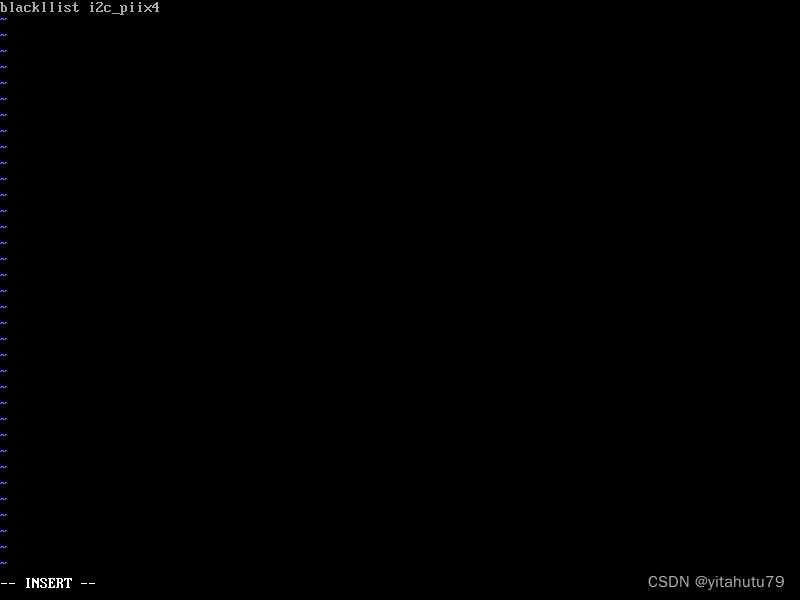
重启